

|
|
|
|
|
越来越多的用户开始升级win11系统,由于每个用户的使用习惯不同,还是有不少用户在使用ie11浏览器,那么win11系统用不了ie浏览器,该怎么办呢?windows11还支持ie11吗?下面就来看看解决办法。 win11无法使用ie11浏览器的解决方法 1、首先右键开始菜单,选择命令提示符(管理员)打开。 2、打开之后,直接输入Netsh winsock reset,回车确定。 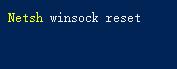 3、确定之后再输入netsh advfirewall reset,回车确定。 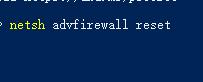 4、完成之后关闭命令框,重启系统就可以了。 还可以尝试以下方法: 方法1、 在浏览器设置中点击左侧默认浏览器选项,然后在弹出的页面中打开允许在Internet Explorer模式下重新加载网站开关。随后重启浏览器,ie模式即可开启。 方法2、 1、在访问需要使用ie模式的页面时,单击edge浏览器右上角的按钮。 2、在更多工具中即可看到在Internet Explorer模式下重新加载的选项。单击后,页面会自动刷新,并切换到ie模式。 以上就是win11无法使用ie11浏览器解决方法?(win11用不了ie浏览器)的全部内容,望能这篇win11无法使用ie11浏览器解决方法?(win11用不了ie浏览器)可以帮助您解决问题,能够解决大家的实际问题是软件自学网一直努力的方向和目标。 |
|
|